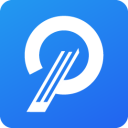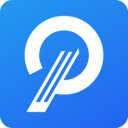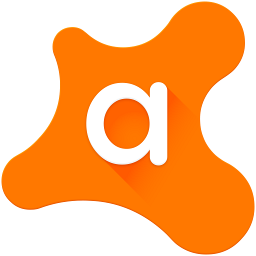
Avast Premium Security(Avast杀毒软件)
v21.3.2459 免费版大小:549.8 MB 更新:2025/01/06
类别:系统软件系统:WinAll
分类分类
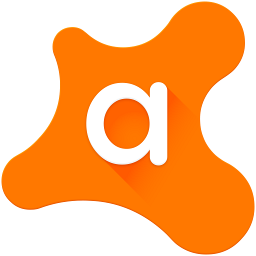
大小:549.8 MB 更新:2025/01/06
类别:系统软件系统:WinAll
Avast Premium Security 是一款功能非常强大的安全杀毒软件,它可以帮助用户清除隐藏在计算机中的任何威胁,例如对浏览器有威胁的插件、过期的应用程序、有病毒的恶意软件等,使用这款安全杀毒软件能够有效地对电脑进行安全防护,为系统安全运行提供保障;Avast Premium Security 支持病毒扫描、核心防护、病毒隔离、入侵警报等多种功能,可对系统进行全盘杀毒、反监视以及系统性能提升等操作,非常方便实用,有需要的用户可以下载使用。
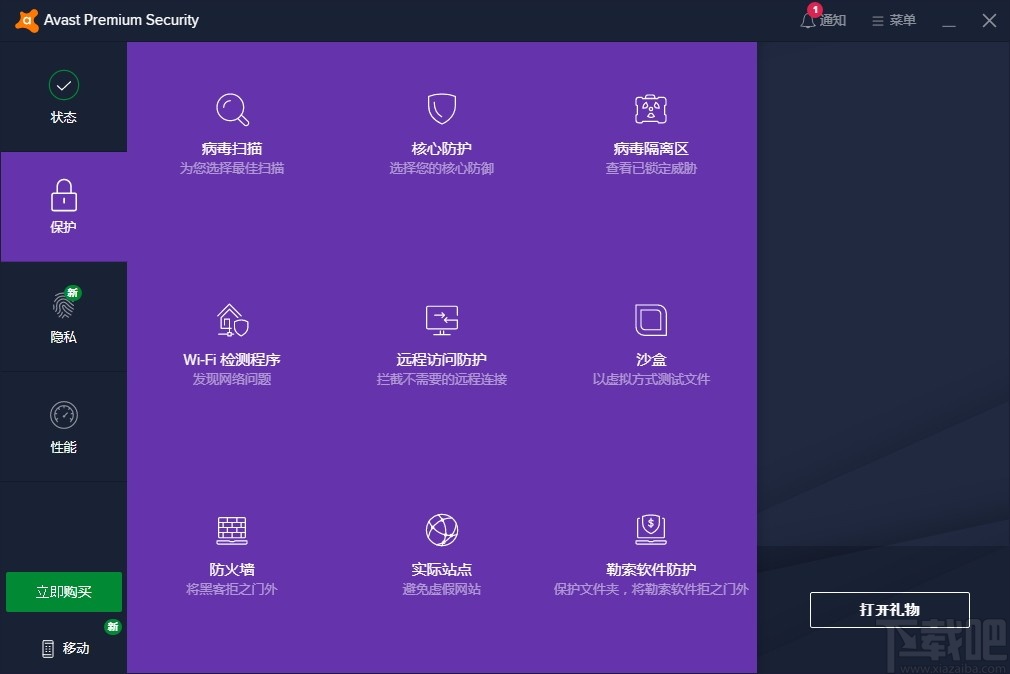
病毒扫描为您选择最佳扫描
WiFi检测程序发现网络问题
防火墙将黑客拒之门外
核心防护选择您的核心防御
远程访问防护拦截不需要的远程连接
实际站点避免假网站
病毒隔离区查看已锁定威胁
沙盒以拟方式测试文件
勒索软件防护保护文件夹,将勒素软件拒之门外
密码保护,保护浏览器中保存的密码
SecureLine VPN保持安全和匿名在线
AntiTrack Premium停止广告追踪
数据粉碎机安全销毁文件
网络摄像头防护,阻止网络像头偷窥
入侵警报,监测您的帐户密码是否泄
Cleanup Premium提高性能
勿打扰模式禁用通知
软件更新程序,更新旧版软件
1、监视和监视您的网络摄像头
黑客真的可以劫持您的网络摄像头吗?是的-直到现在。 Webcam Shield可以进行任何操作,任何人都可以在使用前得到您的许可,因此除非您这样说,否则没有人可以窥视。您甚至可以永久禁用相机-然后重新启用。继续,做你快乐的舞蹈-没有人在看。
2、不要把人质绑架
黑客要求勒索软件受害者平均支付643美元。 Ransomware Shield可以防止您最重要的文件被加密和扣为人质,并且仅允许受信任的应用程序以任何方式更改它们。
3、针对安全漏洞更新您的应用
自动软件更新程序通过最新的安全补丁和性能升级使您的应用程序和程序保持最新,从而避免黑客发现过时版本的安全漏洞。安全方便。
4、无数据遗留
想出售您的PC,或将其借给某人?您会惊讶于其他人轻松检索“已删除”的文件和数据。您的数据粉碎机可确保您的个人照片,银行对帐单和其他私人文件永久删除。
5、防火墙功能
借助此基本的安全功能,可以监视和控制计算机进出的内容,从而使黑客在墙的另一侧。
6、反垃圾邮件
躲避垃圾邮件和其他恶意内容,因此您可以专注于真正重要的电子邮件。
7、实地
保护您免受试图劫持您的DNS(域名系统)设置,将您重定向到假网站并窃取银行详细信息的黑客的侵害。
8、Wi-Fi检查器
自动检测家庭Wi-Fi的弱点以及网络上network带的陌生人。
9、智能防病毒
检测并阻止病毒,恶意软件,间谍软件,勒索软件和网络钓鱼。我们使用智能分析来阻止威胁,然后再影响您。
10、网络捕捉
自动将可疑文件发送到云中进行分析,如果有威胁,则向所有Avast用户推送解决方案。
11、行为盾
找出并阻止可疑行为模式,以实现零秒保护,以抵御未知威胁和勒索软件。
12、智能扫描
从不安全的设置和密码到可疑的附件和过时的软件,查找所有允许恶意软件潜入的漏洞。
13、勒索软件盾
阻止勒索软件和其他不受信任的应用程序更改,删除或加密您的个人照片和文件。
14、自动软件更新器
旧的和过时的程序可能会慢慢破坏您的安全墙。自动使您的软件保持最新状态,这样您就不容易受到攻击。
15、沙盒
在让可疑文件在计算机上运行之前,请在安全的环境中对其进行测试和播放,以确保它们不会对PC造成破坏。
1、完成软件安装双击软件即可启动软件进入软件开始界面
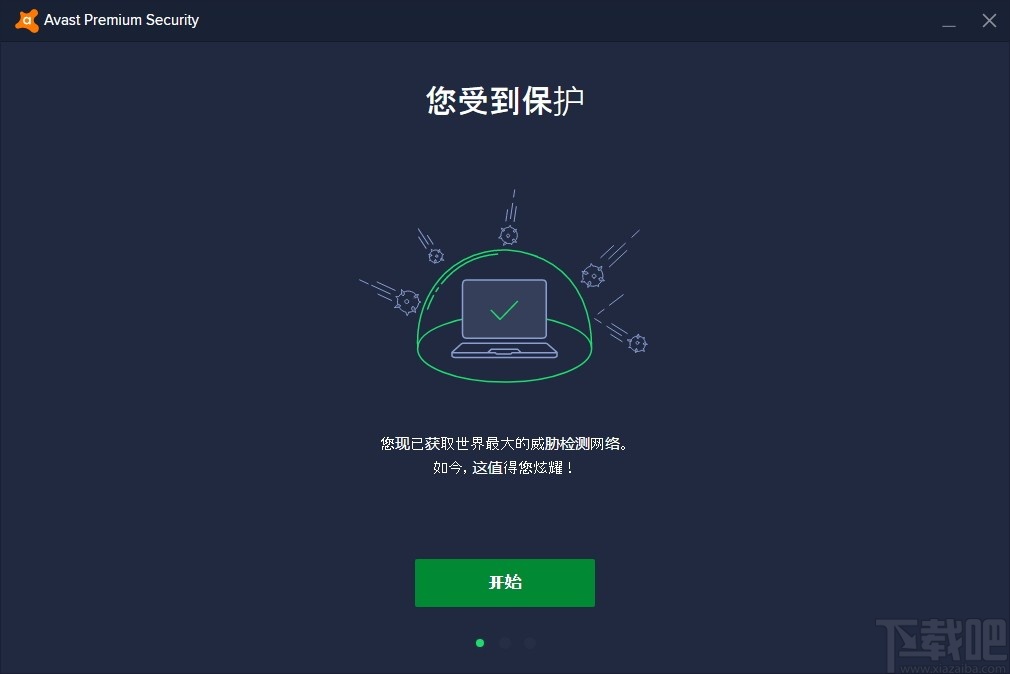
2、点击开始按钮进入软件激活和试用选择界面,点击开始免费试用即可进入软件
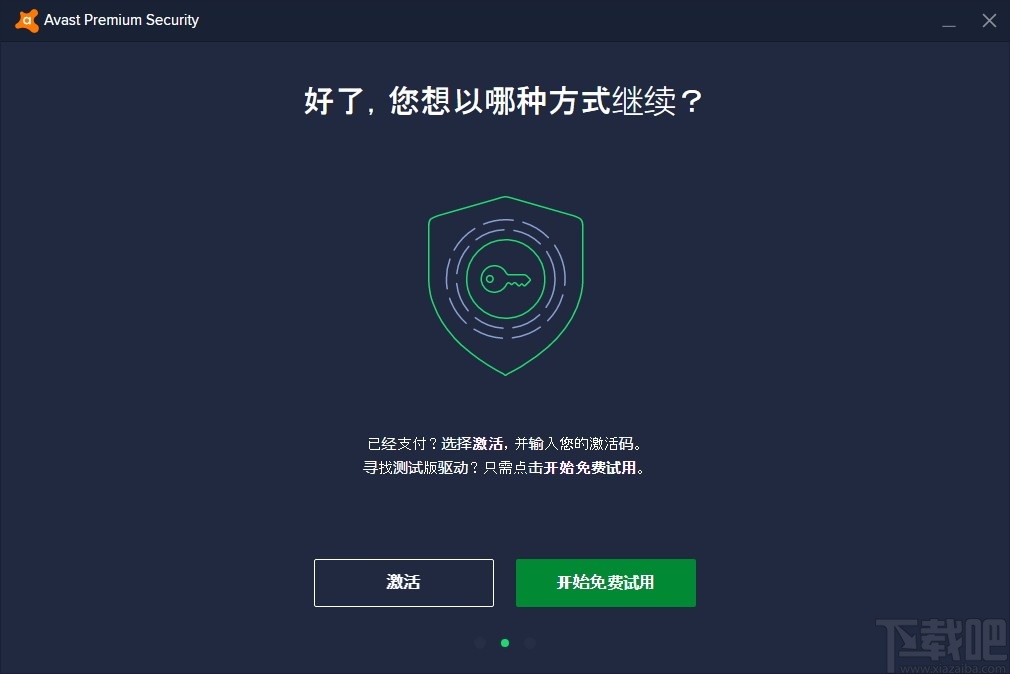
3、首次进入软件可以对系统进行首次扫描,点击按钮即可进行安全扫描
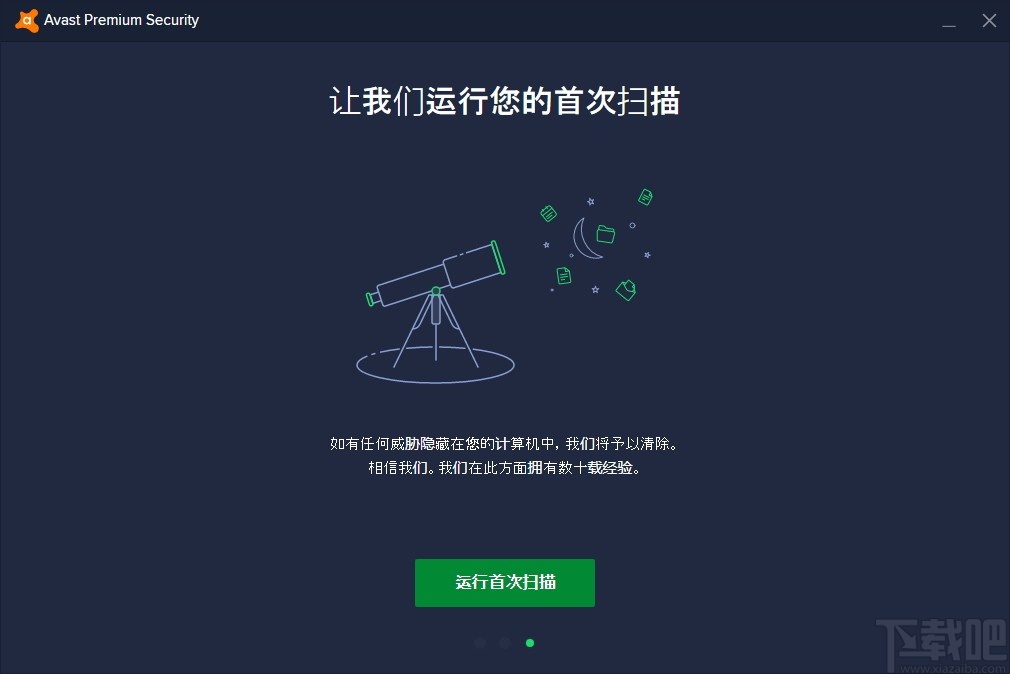
4、完成扫描后可以对浏览器威胁的插件进行删除
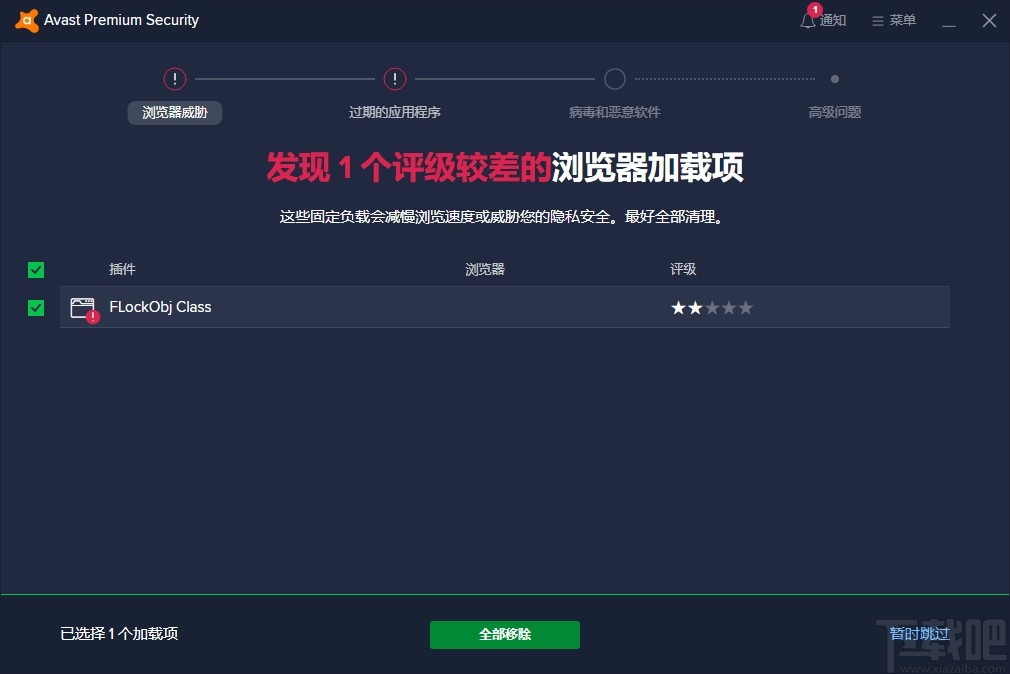
5、可以对扫描出来的过期应用程序进行更新
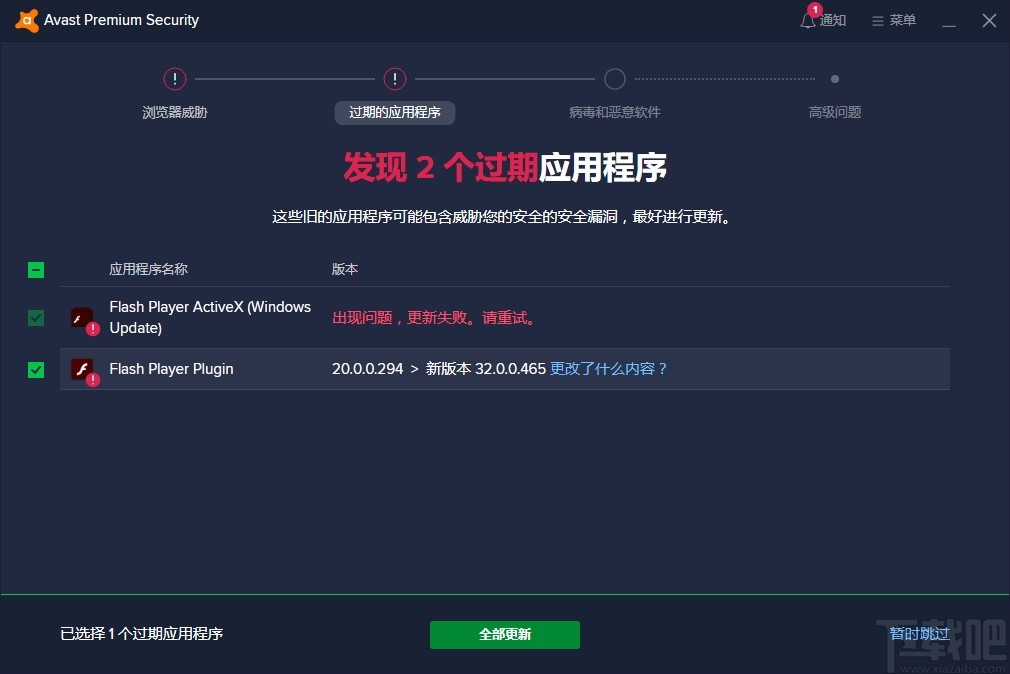
6、点击对有病毒和恶意软件进行扫描并清理
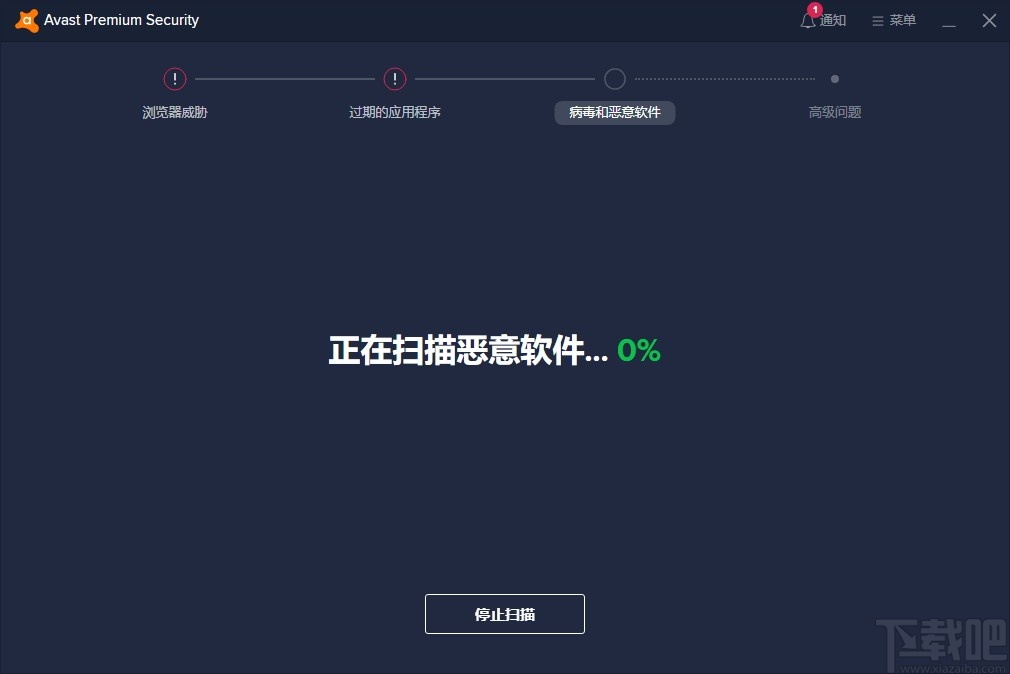
7、完成首次扫描即可进入软件状态浏览界面,该界面可以查看系统当前状态
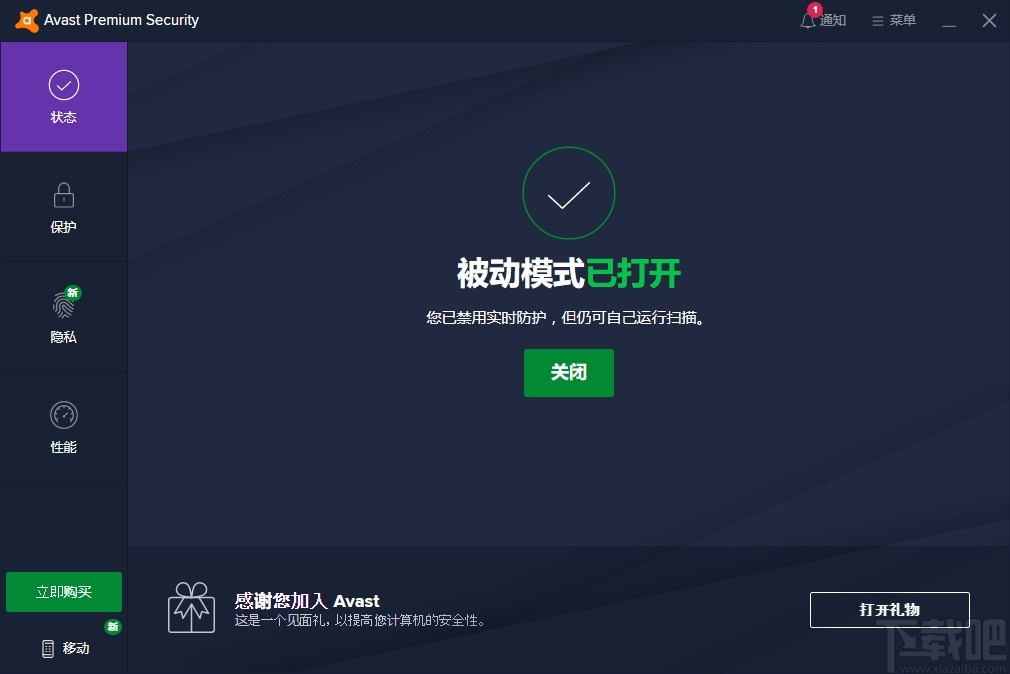
8、点击保护按钮弹出系统安全保护功能列表,点击即可进行使用
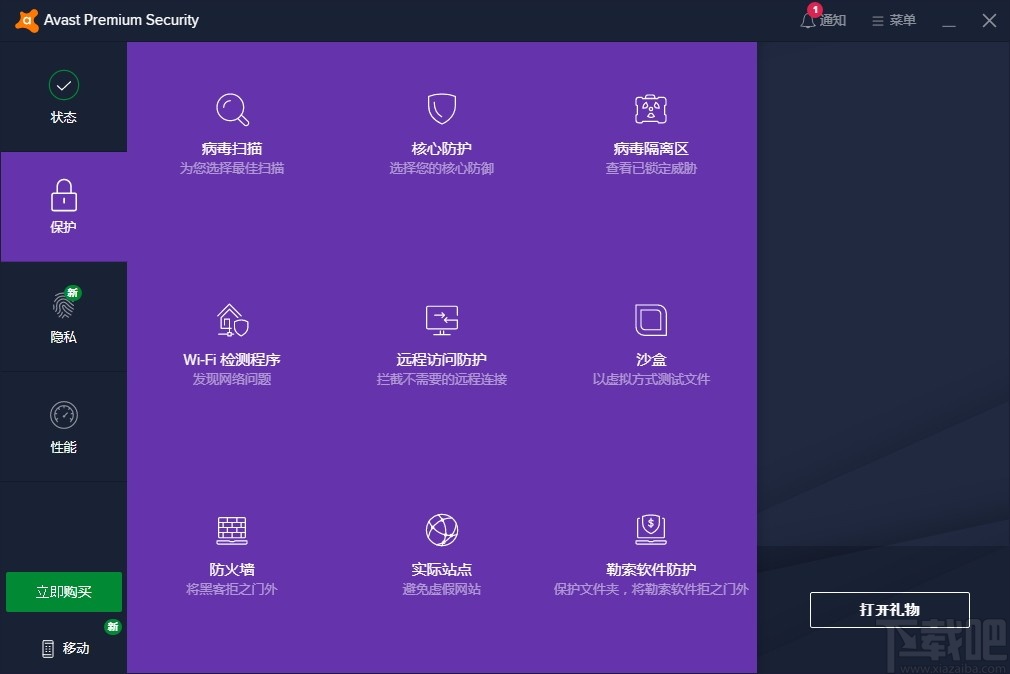
9、点击隐私按钮可以进行密码保护、数据粉碎、摄像头保护等操作
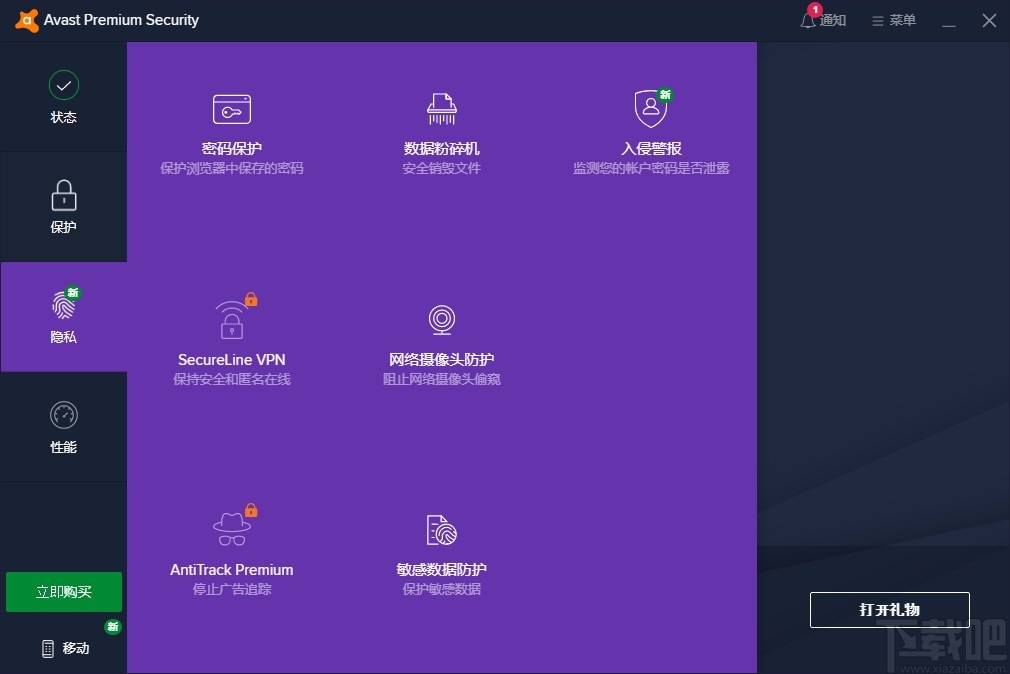
10、点击性能按钮可以对安全系统的先进行提升以及软件更新
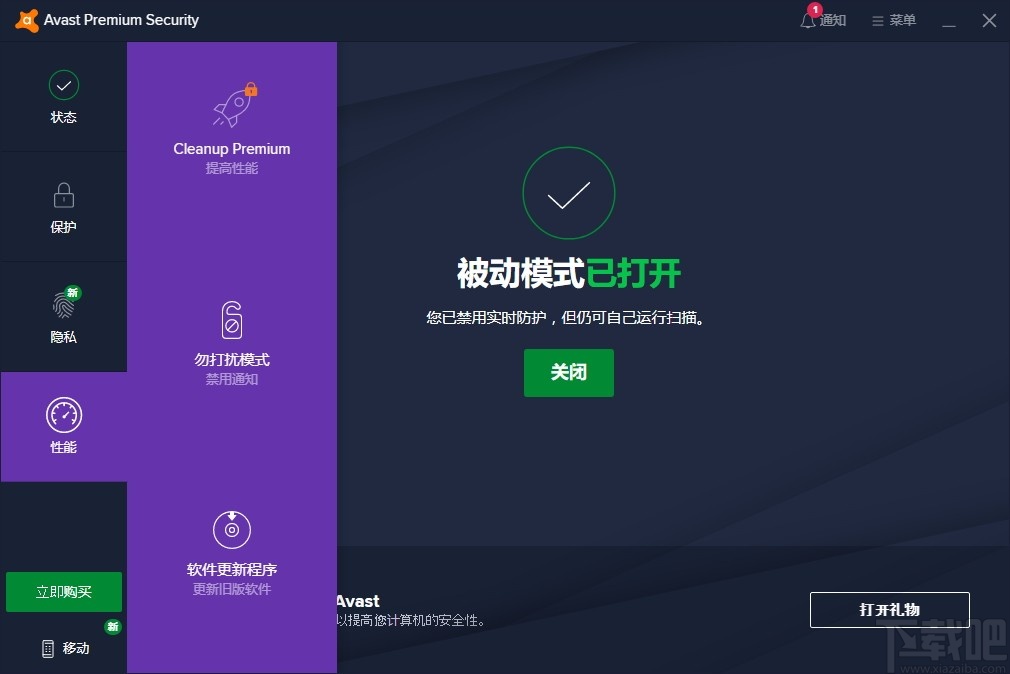
11、点击软件右上角的菜单按钮弹出软件设置列表,点击即可进行相关操作
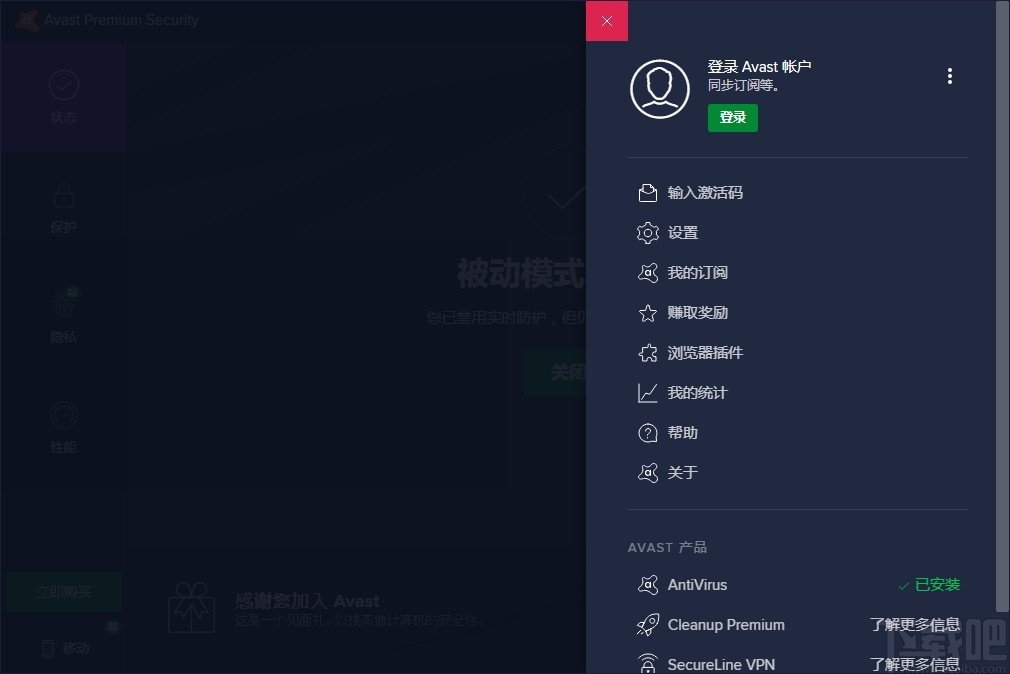
防病毒软件值得购买吗?
可以。虽然免费的防病毒软件提供了您安全上网所需要的一切基本保护,但付费防病毒具有额外的功能和好处,不仅可以提高安全性,还可以为您提供必要的工具,让您在出现网络安全状况时能更好地应对。简而言之,高级防病毒软件具有免费防病毒软件所不具备的灵活性。如果您不确定是否想要付费的防病毒软件,可以先下载 Avast Premium Security 免费试用版,试用 30 天:
Avast Premium Security 有什么系统要求?
Avast Premium Security 需要至少以下系统:
PC:Windows 10、8.1、8, 7(SP2)(32 位或 64 位),1 GB RAM,2 GB 硬盘空间。
Mac:macOS 10.10 (Yosemite) 或更高版本,750 MB 硬盘空间。
Android:Google Android 5.0 (Lollipop, API 21) 或更高版本。
iOS: iOS 12.0 或更高版本。
重要提示:以下系统不支持(不兼容、不能安装和无法运行)Avast Premium Security:DOS、Windows 7 之前的 Microsoft Windows 版本、Microsoft Windows Server 操作系统或任何其他未指定为支持的系统。
Avast Premium Security(单设备)和 Avast Premium Security(多设备)订阅之间有什么区别?
虽然两种 Avast Premium Security 订阅类型都提供充分的在线安全,但每种类型只适用于特定数量的设备。Avast Premium Security(单设备)订阅可保护您所选平台上的一台设备。单设备订阅类型可用于以下产品之一:
Avast Premium Security(PC 版,单设备)
Avast Premium Security(Mac 版,单设备)
Avast Mobile Security Premium(Android 版,单设备)
Avast Mobile Security Premium(iOS 版,单设备)
无论什么平台,Avast Premium Security(多设备)订阅最多可保护 10 台设备。
我可以更改使用我的Avast Premium Security(多设备)订阅所激活的 10 台设备吗?
是的。如果您已使用 Avast Premium Security(多设备)订阅激活了 10 台设备,则必须先从其中一台设备上卸载 Avast Premium Security,才能在新设备上激活。卸载后,您可以在新设备上安装 Avast Premium Security。安装之后,切换到您的 Avast 帐户,然后重新获取 Avast Premium Security(多设备)的激活码。
在升级到我电脑的 Avast Premium Security 之前,是否有必要卸载以前的 Avast Antivirus 版本?
如果您已安装 Avast Pro Antivirus、Avast Internet Security 或 Avast Premier 7.x 或更高版本,则无需卸载当前版本。Avast Antivirus 安装程序会自动检测这些版本并将当前安装版本升级到 Avast Premium Security(PC 版,单设备)。
1、如何解决我的保护状态?
您可以在Avast Antivirus用户界面的主屏幕上查看PC的保护状态。
您处于受保护状态的绿色状态表示已启用所有保护组件,并且Avast正在积极保护您的PC。出现此状态时,无需执行任何操作。
红色状态表示核心防病毒组件存在严重问题,需要立即关注,而黄色状态表示紧急问题。如果显示红色或黄色状态,请单击状态下方显示的相关操作以确保您的PC受到完全保护:
解决:解决主动保护组件(例如核心盾)的问题。
打开:启用有助于确保最大程度保护的组件,例如防火墙或自动更新。
更新:将Avast Antivirus更新到最新程序版本。
激活/重新激活:提示您选择激活Avast Antivirus的订阅计划。
立即重新启动:重新启动PC以完成所有Avast Antivirus组件的更新。
注意:如果需要解决多个问题,则可以单击“查看所有问题”。然后,使用相关的下拉菜单为每个问题选择一个操作。、
2、如何打开或关闭Avast Antivirus组件?
要管理Avast Antivirus组件,例如Core Shield或防火墙,请转到?菜单-设置-组件。
要打开组件,请单击相关行中的“关闭”滑块,使其变为“打开”。 要关闭组件,请单击相关行中的“打开”滑块并选择一个持续时间,然后单击“是”以确认操作。 然后,滑块将切换为OFF。 您可能需要重新启动PC。 我们不建议通过永久选择停止来无限期禁用任何组件。 阅读更多...
注意:默认情况下未安装某些组件。 单击要安装的任何组件旁边的“安装组件”。 您可能需要重新启动PC。
3、为什么在使用编辑应用程序时无法保存文件?
Avast Premier和Avast Internet Security的最新版本包括一项称为Ransomware Shield的新功能。 启用Ransomware Shield后,将阻止未知应用程序修改可能存储您的个人数据的文件夹中的文件。 阅读更多...
如果收到关于在使用编辑应用程序时无法保存文件的通知,请确保该应用程序不在Ransomware Shield的“阻止的应用程序”列表中。 转到保护-Ransomware Shield,然后单击阻止/允许的应用程序。 如果该应用程序不在“阻止的应用程序”列表中,请尝试将其添加到“允许的应用程序”列表中。 单击“允许应用程序”,选择应用程序,然后单击“打开”。
4、如何关闭被动模式?
要关闭被动模式并允许Avast Antivirus主动保护您的PC免受恶意软件和其他威胁的影响,请卸载所有第三方防病毒软件,然后转到go菜单-设置-故障排除。 单击“被动模式”面板将其展开,然后单击“打开”滑块,使其变为“关闭”。 您可能需要重新启动PC。
被动模式会禁用所有主动保护,以便您一次可以使用多个防病毒程序,而不会影响PC的性能。 在被动模式下,您可以手动运行扫描以检查PC上的问题,但是,Avast Antivirus不会主动保护您。
EasyBCD 系统软件1.81 MB2.3.0.207 中文版
详情Rootkit Buster x64 系统软件5.98 MB5.0.0.1180 官方版
详情VMMap 系统软件616 KB3.21 免费版
详情Rootkit Buster 系统软件4.64 MB5.0.0.1180 官方版
详情百度电脑专家 系统软件44.73 MB2.0.201.1955 官方版
详情诺顿启动恢复工具 系统软件1.02 MB7.1 官方版
详情修复网页错误批处理 系统软件4 KB绿色版
详情Wise PC 1stAid 系统软件3.99 MB1.42.60 中文版
详情vboot 系统软件11.6 MB2.0 官方版
详情闪电一键重装系统 系统软件5.11 MB3.6.8.1358 绿色版
详情紫光一键重装系统 系统软件8.76 MB3.12.14 官方版
详情360急救盘 系统软件2.36 MB1.2.0.2012 官方版
详情微PE工具箱 系统软件117 MB1.0 官方版
详情微PE工具箱 64位 系统软件117 MB1.0 官方版
详情NTBOOTautofix 系统软件734 KB2.5.7 绿色版
详情效率源硬盘坏道检测软件 系统软件3 MB3.0 简体中文版
详情装机吧u盘装系统 系统软件464 MB4.5 官方版
详情Phoenix WinFlash 系统软件1.54 MB2.0 中文版
详情装机工具箱 系统软件28.41 MB2014 免费版
详情通用PE工具箱5.0 系统软件157.52 MB5.5
详情点击查看更多
vboot 系统软件11.6 MB2.0 官方版
详情顺心一键重装系统 系统软件7.98 MB1.0.0.1 免费版
详情发财树u盘启动盘制作工具 系统软件434.9 MB2.3.2.3 官方版
详情绿茶U盘工具 系统软件411.54 MB4.0 官方版
详情绿茶一键重装 系统软件409.6 MB4.0 官方版
详情一键PE工具箱 系统软件411.55 MB4.0 官方版
详情DLL Suite 系统软件15.73 MB2013.0.0.2113 中文版
详情EasyBCD 系统软件1.81 MB2.3.0.207 中文版
详情老毛桃winpe 系统软件108 MB10.0317 修正版
详情MemEmpty 系统软件329 KB1.21 绿色版
详情定时关机助手 系统软件564 KB2.0.1.9 官方版
详情联想电源管理软件 系统软件21 MB6.68.8 官方版
详情WinNTSetup(系统安装器) 系统软件1.54 MBv4.6.1 中文版
详情WMI Tools 系统软件245 KB1.50.1131 官方版
详情DirectX修复工具 系统软件98.58 MB3.3.0.0 绿色版
详情Hosts文件修复 系统软件415 KB1.0.0 官方版
详情Windows Installer CleanUp Utility 系统软件311 KB4.71.1015.0 官方版
详情SPDTool 系统软件678 KB1.0.0.0 官方版
详情USBViewer 系统软件1000 KB3.3.0.0 官方版
详情Ecap 系统软件214 KB2.7.0.1158 官方版
详情点击查看更多
牛牛在线玩2025 休闲益智61.5MBv7.2.0
详情欢乐拼三张无限钻石2025 休闲益智61.5MBv7.2.0
详情欢乐拼三张赢金币2025 休闲益智61.5MBv7.2.0
详情欢乐拼三张软件2025 休闲益智61.5MBv7.2.0
详情牛牛游戏正版手机版2025 休闲益智61.5MBv7.2.0
详情网络牛牛游戏2025 休闲益智61.5MBv7.2.0
详情牛牛游戏中心联机2025 休闲益智61.5MBv7.2.0
详情欢乐拼三张无限金币无限钻石2025 休闲益智61.5MBv7.2.0
详情有牛牛的棋牌游戏2025 休闲益智61.5MBv7.2.0
详情游戏牛牛2025 休闲益智61.5MBv7.2.0
详情欢乐拼三张免费金币版2025 休闲益智61.5MBv7.2.0
详情欢乐拼三张和谐版无限金币2025 休闲益智61.5MBv7.2.0
详情欢乐拼三张手机版2025 休闲益智61.5MBv7.2.0
详情欢乐拼三张手机单机2025 休闲益智61.5MBv7.2.0
详情玩钱游戏牛牛2025 休闲益智61.5MBv7.2.0
详情爱玩棋牌2025安卓最新版 休闲益智61.5MBv7.2.0
详情欢乐拼三张竖屏2025 休闲益智61.5MBv7.2.0
详情时光娱乐6.1.0版2025 休闲益智61.5MBv7.2.0
详情欢乐拼三张好友房2025 休闲益智61.5MBv7.2.0
详情欢乐拼三张手游专区2025 休闲益智61.5MBv7.2.0
详情点击查看更多